Google Font Options for Galaxy S10+

Google-fonter inneholder et bredt utvalg av fonter for å få innholdet ditt til å se vakrere ut. Det er over tusen fonter tilgjengelig på Google Fonts og
Auto-erstatninger er avanserte autokorrigeringsverktøy – i mange tilfeller vil autokorrektur automatisk erstatte et feilstavet ord med det riktige ordet, men det kan gjøre mer enn det. Ved å sette opp manuelle automatiske erstatninger kan du sette inn tekstblokker med bare noen få tegn mens du skriver.
Et eksempel på en god automatisk erstatning vil være å sette den opp slik at "thx" erstattes med "takk så mye". Det sparer tid å slippe å skrive hele greia – og Galaxy S10 lar deg sette opp disse erstatningene rett på tastaturet.
For å komme i gang, trekk opp tastaturet et sted.
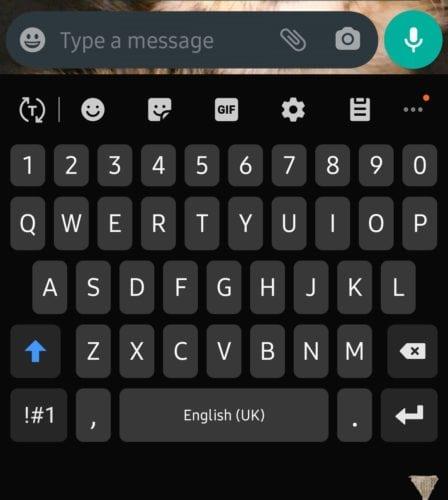
Tastatur
Tips: Denne metoden vil bare fungere hvis du bruker standard Samsung-tastatur. Andre tastaturleverandører vil ha sine egne metoder for å sette opp automatiske erstatninger.
Trykk på Innstillinger-ikonet øverst på tastaturet og velg deretter alternativet Smart skriving nær toppen.
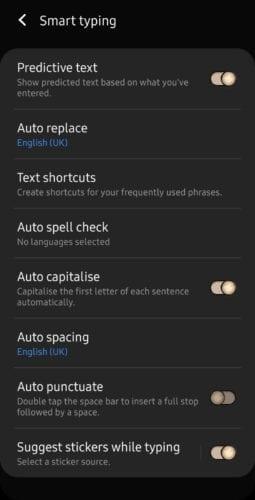
Smarte skrivealternativer
Her vil du se tekstsnarveier – trykk på den og du vil se instruksjoner om hvordan du legger til nye. Ved å trykke på Legg til-alternativet øverst i høyre hjørne, vil du kunne sette opp hva du vil erstatte og hva du vil erstatte det med.
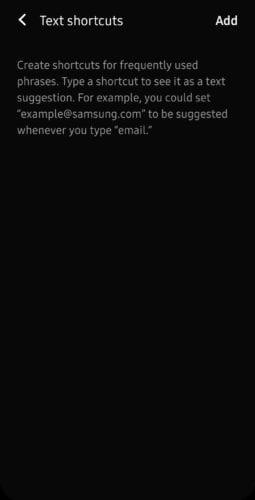
Bilerstatninger
Tips: Du kan også komme tilbake til denne siden senere for å endre erstatningene du har konfigurert eller fjerne dem helt.
Google-fonter inneholder et bredt utvalg av fonter for å få innholdet ditt til å se vakrere ut. Det er over tusen fonter tilgjengelig på Google Fonts og
Bluetooth er en av de mest nyttige tilkoblingsteknologiene på markedet i dag – den lar oss enkelt koble alle slags enheter sammen i alle slags
Som med alle flaggskip Galaxy-serier, ga Samsung ut mer enn én modell i S10-serien. For å være mer presis ga de ut tre. Toppen av linjen
Flymodusens nominelle formål er å sette telefonen i en "stille" modus når det kommer til tilkoblinger og signaler som sendes og mottas. Selv om det ikke gjør det
Hvis Auto-korrigering eller Auto-erstatt-funksjonen på Samsung Galaxy S10 irriterer deg, slå den av ved å bruke disse trinnene.
Lær alt om sikkermodus på Samsung Galaxy S10-smarttelefonen og hvordan du aktiverer den.
Lær hvordan du stiller inn lyden for tekstmeldingsvarslene dine på Samsung Galaxy S10 ved å bruke denne opplæringen.
Auto-erstatninger er avanserte autokorrigeringsverktøy – i mange tilfeller vil autokorrektur automatisk erstatte et feilstavet ord med det riktige ordet, men det
Mobildata kan være dyrt – hvis du har et begrenset abonnement, kan det hende du ønsker å administrere dataforbruket ditt når du bruker telefonen. Der
Lær hvordan du myk og hard tilbakestiller Samsung Galaxy S10-smarttelefonen hvis den har frosset eller ikke fungerer som den skal.
Lær hvordan du legger til og fjerner telefonnumre til blokkeringslisten på Samsung Galaxy S10-smarttelefonen med denne opplæringen.
Det er ingen nyhet at Galaxy S10 er Samsungs nye flaggskiptelefon. S10 kommer med mange flotte funksjoner, en av dem er "Wireless Powershare". Lær hvordan du bruker det med dette detaljerte innlegget.
I en pause med tidligere enheter har ikke Samsung Galaxy S10 et varslingslys
Lær hvordan du sparer tid ved å klippe ut, kopiere og lime inn tekst på Samsung Galaxy S10-smarttelefonen med denne detaljerte veiledningen.
Finn ut hva dataroaming er og hvordan du aktiverer eller deaktiverer det på Samsung Galaxy S10.
Lær hvor SIM-kortet og SD-kortsporet er plassert og hvordan du setter det inn og fjerner det med denne trinnvise veiledningen.
Lær hvordan du aktiverer eller deaktiverer bakgrunnsdata for mobil- og Wi-Fi-nettverket på Samsung Galaxy S10-smarttelefonen.
Mørk- eller nattmodus er en nyttig funksjon som setter de fleste av telefonens farger til mørke – så bakgrunnen til nettlesere, apper og menyskjermer er som standard
Lær hvordan du kobler Samsung Galaxy S10-smarttelefonen til en datamaskin slik at du kan overføre filer til og fra enheten.
Se vår Google Play Kjøpshistorikk ved å følge disse nybegynnervennlige trinnene for å holde apputgiftene dine under kontroll.
Ha det moro i Zoom-møtene dine med noen morsomme filtre du kan prøve. Legg til en glorie eller se ut som en enhjørning i Zoom-møtene dine med disse morsomme filtrene.
Lær hvordan du fremhever tekst med farge i Google Slides-appen med denne trinn-for-trinn-veiledningen for mobil og datamaskin.
Samsung Galaxy Z Fold 5, med sitt innovative foldbare design og banebrytende teknologi, tilbyr ulike måter å koble til en PC. Enten du ønsker
Du har kanskje ikke alltid tenkt over det, men en av de mest utbredte funksjonene på en smarttelefon er muligheten til å ta et skjermbilde. Over tid har metode for å ta skjermbilder utviklet seg av ulike grunner, enten ved tillegg eller fjerning av fysiske knapper eller innføring av nye programvarefunksjoner.
Se hvor enkelt det er å legge til en ny WhatsApp-kontakt ved hjelp av din tilpassede QR-kode for å spare tid og lagre kontakter som en proff.
Lær å forkorte tiden du bruker på PowerPoint-filer ved å lære disse viktige hurtigtastene for PowerPoint.
Bruk Gmail som en sikkerhetskopi for personlig eller profesjonell Outlook-e-post? Lær hvordan du eksporterer kontakter fra Outlook til Gmail for å sikkerhetskopiere kontakter.
Denne guiden viser deg hvordan du sletter bilder og videoer fra Facebook ved hjelp av PC, Android eller iOS-enhet.
For å slutte å se innlegg fra Facebook-grupper, gå til den gruppens side, og klikk på Flere alternativer. Velg deretter Følg ikke lenger gruppe.


























